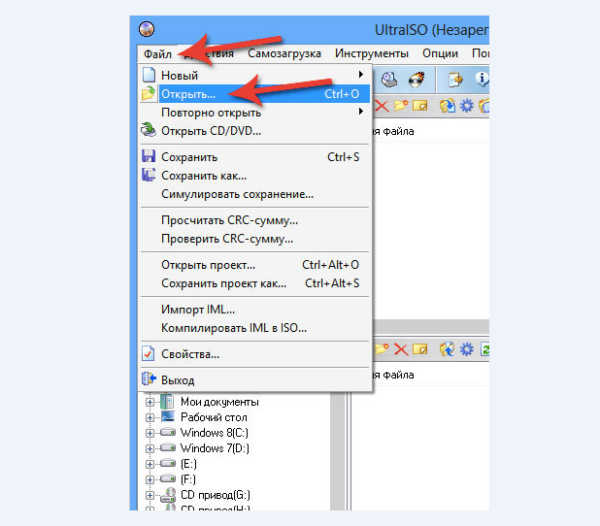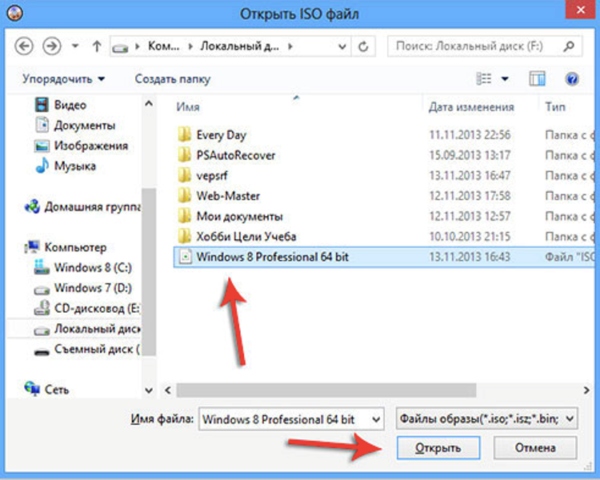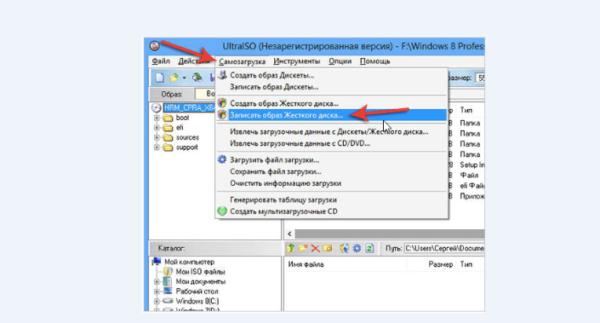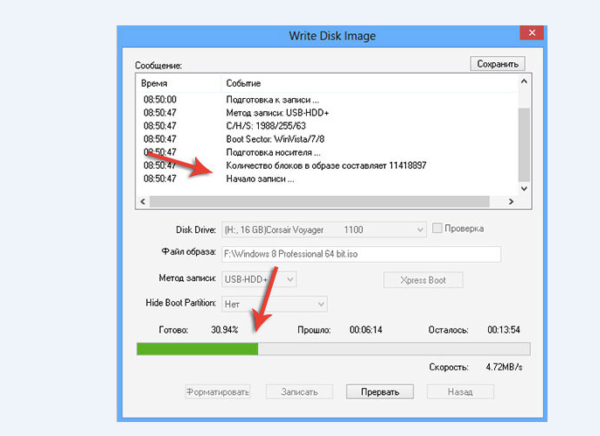Технології не стоять на місці, і якщо ще вчора ми раділи автору DVD-приводу в нашому комп’ютері, то зараз у багатьох ноутбуках цих приводів немає зовсім. Все замінили флешки. Однак, ймовірність збою операційної системи залишилася колишньою. Як же перевстановити систему Windows з флешки без використання дисків — в нашій статті.

Як встановити Віндовс на комп’ютер з флешки
Підготовка завантажувального носія
Тут все залежить від того, яку операційну систему ви бажаєте встановлювати. Для Windows 10 з сайту Microsoft можна завантажити досить зручну спеціальну утиліту для створення завантажувальних носіїв. Для систем більш старих поколінь доведеться скористатися стороннім, благо, варіантів маса. Розглянемо найбільш універсальний і простий варіант, з допомогою UltraISO:
Крок 1. Скачайте UltraISO з офіційного сайту і встановіть на свій комп’ютер.
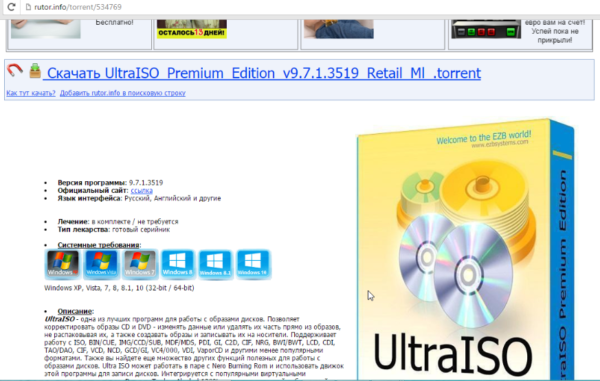
Викачуємо UltraISO з офіційного сайту
Крок 2. Тепер необхідно завантажити сам образ диска з Windows.
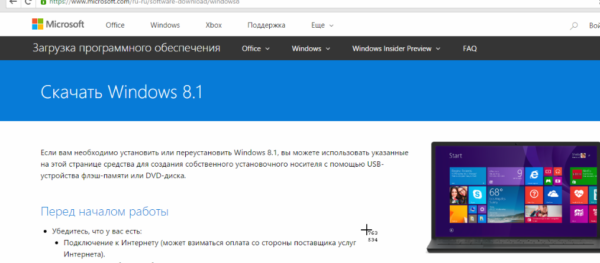
Завантажуємо образ Windows з офіційного сайту
Примітка! Для комп’ютерів, які мають більше 4 ГБ оперативної пам’яті, рекомендується вибирати спосіб з 64-бітної розрядністю. Це пов’язано з тим, що 32-бітні системи не вміють адресувати більше 3,8 ГБ оперативної пам’яті. Та й взагалі, зараз краще вибирати саме х64 — у цифрах це операції з плаваючою комою, на ділі — сумісність з усіма сучасними програмами і загальний приріст продуктивності і стабільності системи.
Крок 3. Відкрийте скачаний образ за допомогою програми UltraISO. Зробити це можна:
- Як за допомогою контекстного меню Провідника», так і з допомогою команди «Открыть» у меню «Файл» самої програми.

У меню UltraISO натискаємо «Файл», вибираємо «Відкрити»

Вибираємо образ диска Windows і натискаємо кнопку «Відкрити»
- Тепер в іншому меню, «Самозавантаження», слід вибрати пункт «Записати образ Жорсткого диска».

У меню «Самозавантаження» вибираємо пункт «Записати образ Жорсткого диска»
- У новоствореній консолі слід вибрати цільової накопичувач. Було б непогано відформатувати його перед початком операції, це зведе до мінімуму ймовірність виникнення всіляких помилок при записі, проте, в більшості випадків і без цього все працює чудово. Натискаємо кнопку «Записати».

Натискаємо кнопку «Записати»
- Терпляче дочекайтеся закінчення процесу запису. Після закінчення операції закрийте програму. Тепер можна приступати до найголовнішого — встановлення системи.
Важливо! Якщо витягнути флешку під час операції — майже напевно вб’єте її.